Werbung
SD-Karten spielen für Linux-Desktop-Benutzer eine besondere Rolle. Ja, sie dienen dazu, Fotos oder Videos zu speichern und beide auf Ihre Festplatte zu übertragen. Sie bieten auch eine einfache Möglichkeit, die Anzahl der Dateien zu erweitern, die Sie auf einem Laptop übertragen können. Aber in vielen Fällen sind diese kleinen Quadrate des tragbaren Speichers Was Sie brauchen, um Ihren Windows- oder Mac OS X-Computer überhaupt in eine Linux-Box zu verwandeln 3 Möglichkeiten, Linux unter Windows oder Mac zu installieren Weiterlesen .
Bei SD-Karten, die so viele Probleme lösen, ist es wichtig, dass Sie wissen, wie man sie verwaltet. Fehler können auftreten und zu Datenverlust führen. Das will niemand.
Es gibt mehrere Möglichkeiten, Ihre SD-Karten entweder über die Befehlszeile oder mithilfe einer Handvoll grafischer Anwendungen zu konfigurieren. So machen Sie es
Was ist ein Partitionsmanager?
Eine Partition ist eine Region mit digitalem Speicherplatz. Dies kann Ihre gesamte Festplatte sein, dies ist jedoch nicht immer der Fall. Dual Booter haben einen Teil, der der installierten Linux-Distribution gewidmet ist, und einen anderen, der Windows zugewiesen ist. Einige verwenden Partitionen, um ihr Betriebssystem von ihren persönlichen Dateien zu trennen. In der Regel
Es gibt auch eine separate Partition für den Austausch Was ist eine Linux-SWAP-Partition und was macht sie? Die meisten Linux-Installationen empfehlen, eine SWAP-Partition einzuschließen. Dies mag Windows-Benutzern seltsam erscheinen - wofür ist diese Partition gedacht? Weiterlesen .Ein Partitionseditor ist ein Tool zum Verwalten dieser Partitionen. Mit diesen können Sie SD-Karten formatieren, neue Partitionen erstellen oder Duplikate erstellen.
SD-Karten werden normalerweise mit einer Partition geliefert, aber Sie können eine 32-GB-Karte auf Wunsch in zwei 16-GB-Karten aufteilen.
Hier sehen Sie die 2-GB-Karte, die ich in meinen Computer eingelegt habe.
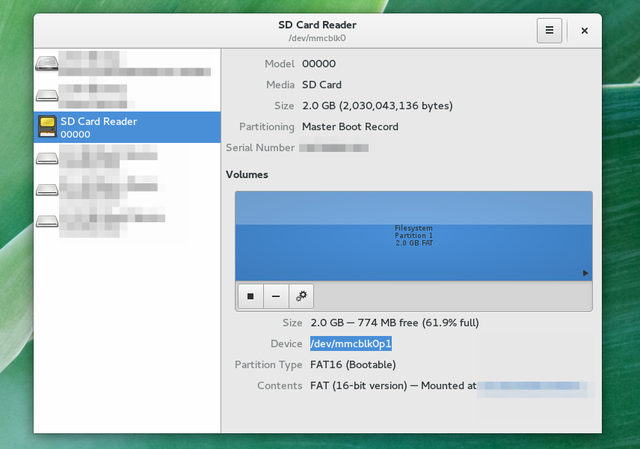
Speicherkarten werden üblicherweise ein einfacher Gerätename wie zugewiesen /dev/sda, /dev/sdb, oder /dev/sdc. Das ist nicht immer der Fall. Oben wird mir deutlich länger gezeigt /dev/mmcblk0p1. Wenn ich die Befehlszeile verwenden würde, wie ich später erläutern werde, würde ich diesen Ort eingeben.
Eine andere Möglichkeit, den Namen zu finden, besteht darin, das Terminal zu betreten:
montieren
Sie erhalten eine lange Liste mit Ergebnissen. Daher wird dieser Ansatz Personen empfohlen, die bereits eine Vorstellung davon haben, wonach sie suchen. Selbst dann ziehe ich es normalerweise vor, den vorinstallierten Partitionsmanager zu starten.
Einige Desktop-Umgebungen und -Distributionen verfügen über eigene Partitionseditoren. GNOME-Datenträger (siehe Abbildung oben) lassen sich in den GNOME 3.x-Desktop integrieren, während KDE-Benutzer möglicherweise den KDE-Partitionsmanager benötigen. Viele Distributionen benutze immer noch GParted GParted - Die ultimative Partitionierungssoftware Weiterlesen . Alle machen im Wesentlichen das Gleiche.
Wenn Sie nach einer einzelnen Software suchen, für die keine zusätzliche Software installiert werden muss und die über Linux-Distributionen hinweg funktioniert, ist dd die beste Wahl. Mit diesem Befehlszeilentool können Sie Ihre SD-Karte sichern und ein Bild schreiben. Dies ist eine einfache, einzeilige Aufgabe. Aber du musst vorsichtig sein, weil Der falsche Befehl kann den Inhalt Ihrer gesamten Festplatte löschen 9 Tödliche Linux-Befehle, die Sie niemals ausführen solltenSie sollten niemals einen Linux-Befehl ausführen, es sei denn, Sie wissen genau, was er tut. Hier sind einige der tödlichsten Linux-Befehle, die Sie größtenteils vermeiden möchten. Weiterlesen .
Formatieren Sie eine SD-Karte
Partitionseditoren bieten Ihnen im Allgemeinen die Möglichkeit, eine Partition auszuwählen und in eine neue zu formatieren. Wenn Sie eine Karte verschenken oder recyceln möchten, können Sie den gesamten Inhalt gründlich löschen. Dieser Vorgang dauert eine Weile. Wenn Sie also nur die Daten auf einer Karte löschen möchten, damit Sie dies können Legen Sie mehr Material darauf oder beabsichtigen Sie, es in ein bootfähiges Linux-Laufwerk zu verwandeln. Wählen Sie die schnellere Option fein.
Sie müssen dabei einen Partitionstyp auswählen. Das FAT-Format funktioniert auf verschiedenen Desktop-Betriebssystemen, und so beginnen die meisten SD-Karten ihr Leben. Wahrscheinlich ist dies die gewünschte Option.
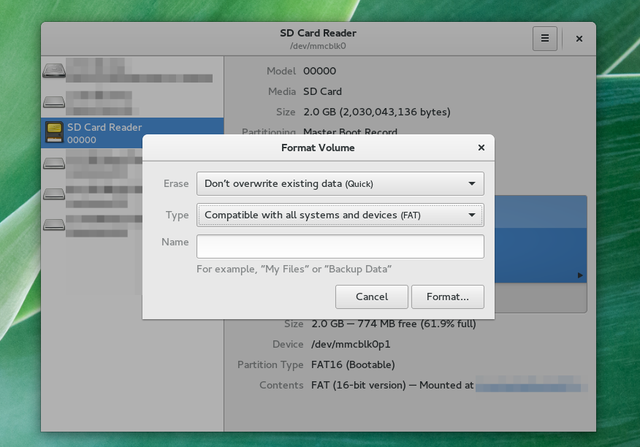
Um eine Karte über die Befehlszeile zu löschen, wenden wir uns an dd. Mit dem folgenden Befehl werden alle Daten von Ihrer Karte gelöscht und durch Nullen ersetzt. Es ist nicht unmöglich, auf diese Weise gelöschte Daten wiederherzustellen, aber die meisten Menschen werden dies nicht können.
dd if = / dev / zero von = / dev / sdc
In dd-Befehlen wird die wenn Parameter bestimmt die Quelle der Daten. Das von gibt das Ziel an. Hier kopieren wir Nullen auf /dev/sdc. Ersetzen Sie dies durch den Ort, an dem Ihr Computer Ihre Karte zuweist, wie oben erwähnt.
Nach dem Ausführen dieses Befehls müssen Sie möglicherweise eine neue Partition erstellen. Vielleicht sogar zwei.
Erstellen Sie eine separate Partition
Das Erstellen einer separaten Partition aus einer Partition, die Sie gerade verwenden, ist ein riskanter Weg, um Daten zu verlieren, obwohl Sie dies können Versuchen Sie dies mit einer GParted Live-CD Die GParted Live-CD: Eine schnelle Möglichkeit, Ihre primären Partitionen zu bearbeiten [Linux]Bearbeiten Sie Ihre Partitionen von außerhalb Ihres Betriebssystems. Die GParted Live-CD ist eine einfache Linux-Distribution, mit der Sie die Größe Ihrer Partitionen ändern oder ein Laufwerk vollständig löschen können. Gebaut um ... Weiterlesen . Um auf Nummer sicher zu gehen, sichern Sie Ihre Daten und beginnen Sie neu. Löschen Sie Ihre aktuelle Partition, indem Sie auf tippen – Symbol oder Auswahl der Option aus einem Menü. Tippen Sie dann auf + Symbol oder wählen Sie die Option, um eine neue zu erstellen.
Wählen Sie einen neuen Betrag aus, anstatt den gesamten verfügbaren Speicherplatz zu nutzen. Hier lege ich den Grundstein für zwei gleich große Partitionen.
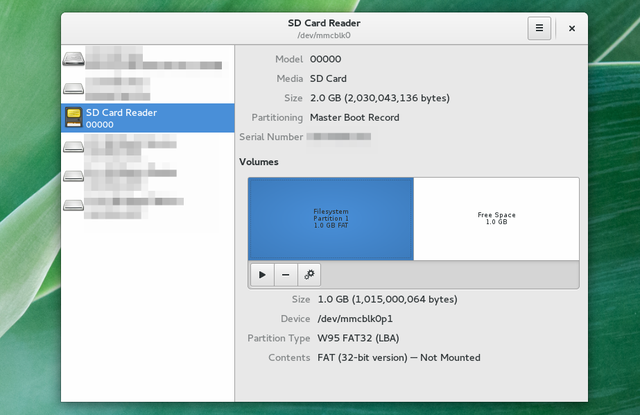
Wiederholen Sie diesen Vorgang für so viele Partitionen, wie Sie erstellen möchten.
Wenn Sie dies über die Befehlszeile tun möchten, Sie können sich an fdisk wenden, um die Magie zu verwirklichen Übernehmen Sie mit diesen 10 fdisk-Befehlen die Kontrolle über Linux-FestplattenpartitionenWährend Desktop-Datenträgerverwaltungstools auch für Linux-Distributionen verfügbar sind (z. B. das Festplatten-Dienstprogramm in Ubuntu), bietet die Verwendung des Befehlszeilentools fdisk mehr Optionen. Weiterlesen .
Sichern Sie eine SD-Karte
Die einfachste Möglichkeit, Ihre SD-Karte zu sichern, besteht darin, einen Dateimanager zu öffnen und die Dateien in einen Ordner auf Ihrem Computer zu kopieren. Persönlich ist das alles, was ich tun muss. Diese Methode ist jedoch zugegebenermaßen nicht die beste, wenn Sie identische Kopien erstellen oder zahlreiche Backups speichern möchten.
In diesem Fall möchten Sie ein Partitionsabbild erstellen. Änderungen sind, finden Sie diese Option in Ihrem Partitionseditor.
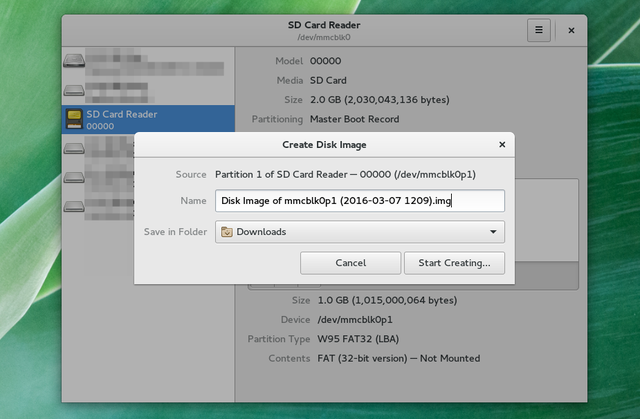
Um dasselbe mit dd zu tun, öffnen Sie ein Terminal und geben eine Zeile ein, die so aussieht.
dd if = / dev / sdc von = sdcard.img
Mit dem obigen Befehl wird der Inhalt Ihrer SD-Karte in einer IMG-Datei in Ihrem Home-Ordner gesichert, sodass Sie später eine identische Kopie wiederherstellen können. Sie müssen so viel freien Speicherplatz auf Ihrer Festplatte haben wie die Größe der SD-Karte. Dies bedeutet, dass eine 32-GB-Karte 32 GB auf Ihrem Computer verbraucht. Das Warten auf den Abschluss der Aufgabe kann eine Weile dauern, und es sieht so aus, als ob dd nicht mehr funktioniert. Hab einfach Geduld.
Stellen Sie ein Backup-Image wieder her
Wenn Sie bereit sind, Ihre SD-Karte wiederherzustellen, drehen Sie einfach die beiden Ziele in dd um.
dd if = sdcard.img von = / dev / sdc
In einem Partitionseditor verwenden Sie die Option, um ein Image wiederherzustellen. Dadurch werden Sie aufgefordert, ein zuvor erstelltes Bild auszuwählen, um es auf Ihre SD-Karte zu schreiben.
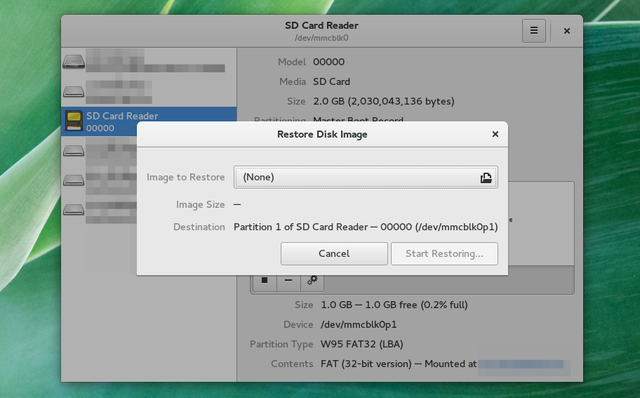
Erstellen Sie eine bootfähige SD-Karte
Um Linux mit dd von einer SD-Karte zu starten, laden Sie zuerst das Image der Linux-Distribution herunter, die Sie testen oder installieren möchten. Fügen Sie dann den Pfad zu dieser Datei als ein wenn Parameter, genau wie beim Wiederherstellen einer SD-Karte. Beispielsweise:
dd if = / home / user / Downloads / parabola-2015.11.11-dual.iso von = / dev / sdc
Dies ist der letzte der dd-Befehle, die ich hier behandele. Wissen Sie nur, dd ist leistungsstark genug, um Ihre gesamte Festplatte zu klonen, selbst wenn Sie Terabyte an Daten verschieben. Wenn Sie bereit sind, erweiterte Befehle auszuführen, können Sie dies tun Eine Liste finden Sie auf der dd Wikipedia-Seite. Aber auch hier sei vorsichtig. Sie möchten diese nicht in Eile eingeben.
Wenn Sie die Befehlszeile vermeiden möchten, durchsuchen Sie den Paketmanager Ihrer Distribution nach einem Live-USB-Stick-Ersteller. Ubuntu hat die Starten Sie Disk Creator. Fedora hat die Live USB Creator. Diese und andere Distributionen arbeite mit UNetbootin So installieren Sie Linux einfach mit UNetbootinWir haben bereits über Linux gesprochen und warum Sie es ausprobieren sollten, aber der wahrscheinlich schwierigste Teil, sich an Linux zu gewöhnen, besteht darin, es überhaupt erst zu bekommen. Für Windows-Benutzer ist der einfachste Weg ... Weiterlesen . Mit einem dieser Tools wählen Sie das Linux-Image aus, das Sie installieren möchten (oder lassen die Anwendung eines vor Ort herunterladen) und legen Ihre SD-Karte als Zielgerät fest.
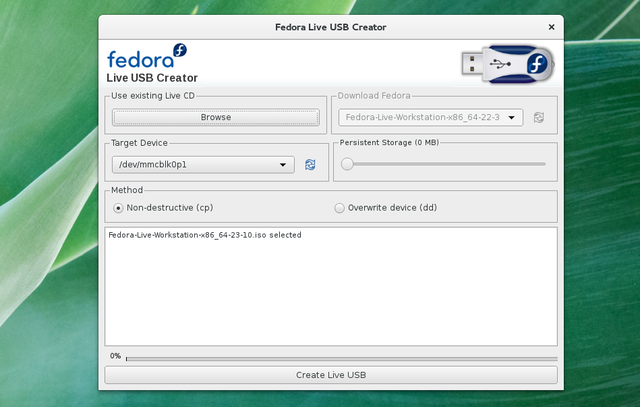
SD-Karten: Vielseitig und kompakt
SD-Karten haben viele Vorteile gegenüber Flash-Laufwerken. Sie sind dünner, leichter und leichter in loser Schüttung zu tragen. Da sie normalerweise bündig mit der Seite eines Computers abschließen, können sie ganztägig so angeschlossen werden, wie Sie es normalerweise nur mit den kleinsten Flash-Laufwerken tun können, und sie ragen immer noch weniger heraus.
Wenn Sie Flash-Laufwerke bevorzugen, ist das auch in Ordnung. Die Tools zum Verwalten eines arbeiten normalerweise mit dem anderen zusammen.
Welchen Rat würden Sie Personen empfehlen, die ihre SD-Karten verwalten möchten? Haben Sie jemals mehrere Partitionen auf eine einzelne Karte gelegt? Verwenden Sie eines als Live-Betriebssystem? Teilen Sie Ihre Erfahrungen mit anderen in den Kommentaren unten!
Bildnachweis:Pinguin halten von Asfia über Shutterstock
Bertel ist ein digitaler Minimalist, der von einem Laptop mit physischen Datenschutzschaltern und einem von der Free Software Foundation empfohlenen Betriebssystem schreibt. Er schätzt Ethik über Funktionen und hilft anderen, die Kontrolle über ihr digitales Leben zu übernehmen.

